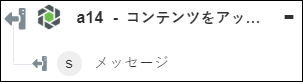コンテンツをアップロード
「コンテンツをアップロード」操作を使用して、認証された Windchill サーバーにコンテンツをアップロードします。次のいずれかのフォーマットで、コンテンツをアップロードできます。
• ファイル
• ストリーム
• 文字列
ワークフローで「コンテンツをアップロード」操作を使用するには、次の手順を完了します。
1. 「Windchill」の下の「コンテンツをアップロード」操作をキャンバスにドラッグし、この操作にマウスポインタを合わせて  をクリックするか、この操作をダブルクリックします。「コンテンツをアップロード」ウィンドウが開きます。
をクリックするか、この操作をダブルクリックします。「コンテンツをアップロード」ウィンドウが開きます。
2. 必要に応じて、「ラベル」を編集します。デフォルトでは、ラベル名は操作名と同じです。
3. Windchill コネクタタイプを追加するには、サポートされている Windchill コネクタタイプを参照してください。
以前にコネクタタイプを追加した場合は、該当する「コネクタタイプ」を選択し、「コネクタ名」でコネクタを選択します。
4. 「テスト」をクリックしてこのコネクタを検証します。
5. 「マップコネクタ」をクリックして、入力フィールドの設定に使用しているコネクタとは異なるコネクタを使用して操作を実行します。「ランタイムコネクタ」フィールドに、有効な Windchill コネクタ名を入力します。「マップコネクタ」の詳細については、マップコネクタの使用を参照してください。
6. 「ソース」グループの「タイプ」リストで、次のいずれかのオプションを選択して、次の操作を行います。
◦ 「ファイル」を選択し、次の操作を実行します。
1. 「ファイルパス」フィールドで、前の操作の出力をマッピングしてファイルのパスを指定します。
2. 「フォーマット」リストで、正しいファイルフォーマットを選択します。
◦ 「ストリーム」を選択し、次の操作を実行します。
a. 「ストリーム」フィールドで、前の操作のデータストリーム出力をマッピングします。
b. 「エンコーディング」リストで、ファイルのエンコーディングタイプを選択します。
◦ 「文字列」を選択し、「データ」フィールドにデータを入力するか、アップロードするファイルに書き込むために、前の操作の文字列出力をマッピングします。
7. 「ターゲット」グループで、以下の操作を行います。
a. 「メディアエンティティを選択」リストで、認証済みの Windchill サーバーから適切なメディアエンティティを選択します。
このリストには、メディアエンティティをサポートするすべてのエンティティまたはナビゲーションプロパティが表示されます。メディアをサポートするエンティティの HasStream プロパティは、true に設定されています。エンティティのナビゲーションプロパティは、EntityTypeName/NavigationPropertyName として示されます。
b. 「ファイル名」フィールドに、アップロードするファイルの名前を入力します。前の操作からマッピングしたファイルとは異なる名前を入力できます。
c. 「エンティティ ID」フィールドに、メディアエンティティをアップロードするエンティティの ID を入力します。
8. 「完了」をクリックします。
出力スキーマ
正常にファイルがアップロードされた後、「コンテンツをアップロード」操作の出力スキーマは、ファイルが正常にアップロードされたことを示すメッセージ文字列を返します。